本篇经验介绍Photoshop椭圆选区工具
工具/原料
Photoshop
一张示例图片
打开软件,导入文件
1、双击打开软件,等待界面打开

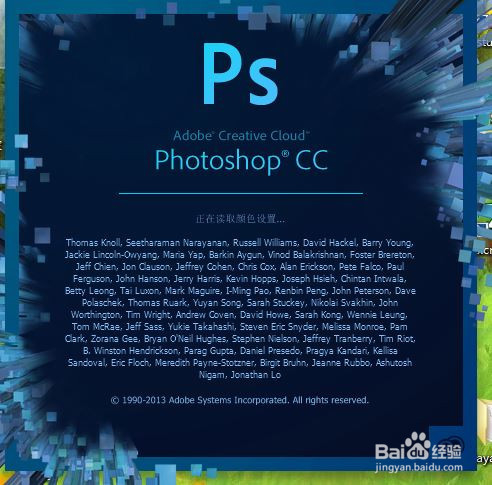
2、界面打开后,选择文件》》打开,打开一张示例图片

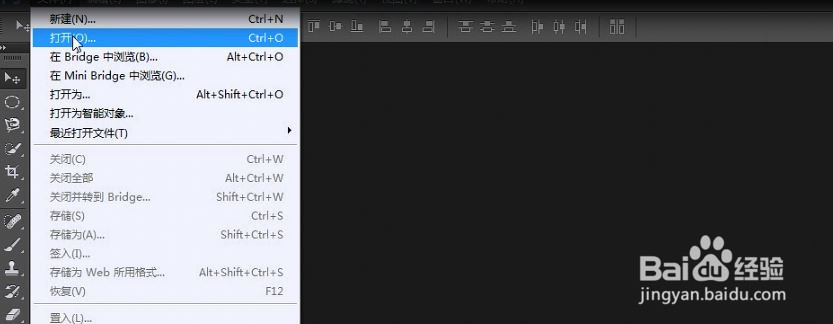
新建椭圆选区
1、如下图所示,选择椭圆选区工具

2、点击窗口上方第一个小方块,新建选区,样式为正常。按住鼠标左键拖动新建一个椭圆选区。

3、窗口上方第一个小方块的意思是新建选区。如果当前已经新建了选区,再次新建一个时,结果只保留再次新建的选区,如下图所示。


添加新选区
1、如下图所示,单击窗口上方第二个按钮,表示添加新选区。按住鼠标左键拖动建立两个重叠选区。
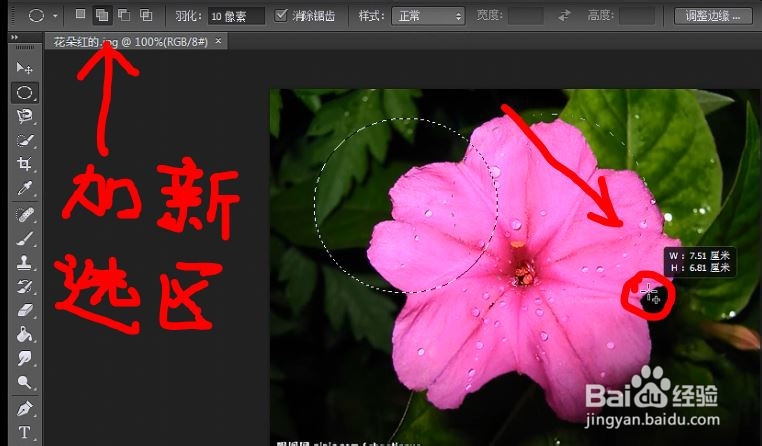
2、添加新选区表示在已有选区范围的基础上添加新选区的范围。如下图所示,两个椭圆选区重叠,最终的结果是两个选区合并后的范围。若不重叠,结果则是两个椭圆选区范围。

减去新选区
1、单击窗口上方第三个按钮,表示减去新建的选区范围。如下图所示。在已有选区的基础上,再次新建一个椭圆选区。
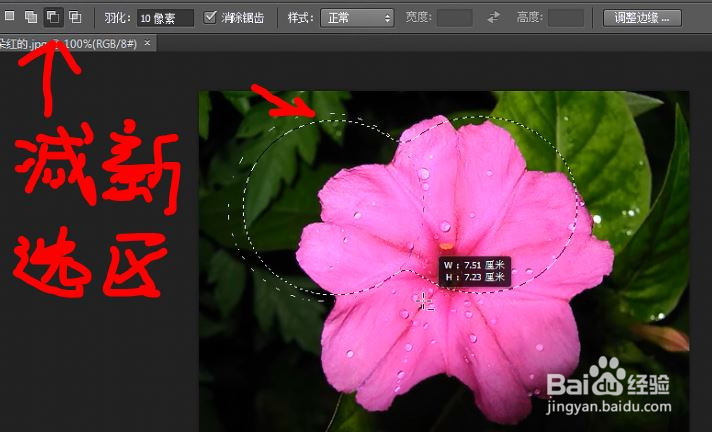
2、最终结果是减去与新建选区的重叠部分,结果如下图所示。

交于新选区
1、单击窗口上方第四个按钮,表示交新选区,即结果只保留两个选区相交重叠部分。

2、在已有选区的基础上新建一个发生重叠的椭圆选区,运算结果是保留重叠部分选区。(红色部分)


3、如果新建选区与已有选区不重叠,结果则是0.也就是没有选区。
样式——固定比例,固定大小
1、单击上方样式固定比例,调整比例为2比1,则按驽怛判涮住鼠标左键拖动新建的椭圆选区,均为2:1的比例。如下图所示。

2、单击上方样式固定大小,调整比例为宽和高的数值,则按住鼠标左键拖动新建的椭圆选区,均为固定大小的椭圆选区。如下图所示。

调整边缘
1、新建一个选区后,单击窗口上方调整边缘按钮,弹出窗口。此窗口参数较多,具体可参考视频

羽化值
1、窗口上方的羽化值就表示选区移动后边缘的模糊程度。调整羽化值为5,新建椭圆选区,单击选择工具。
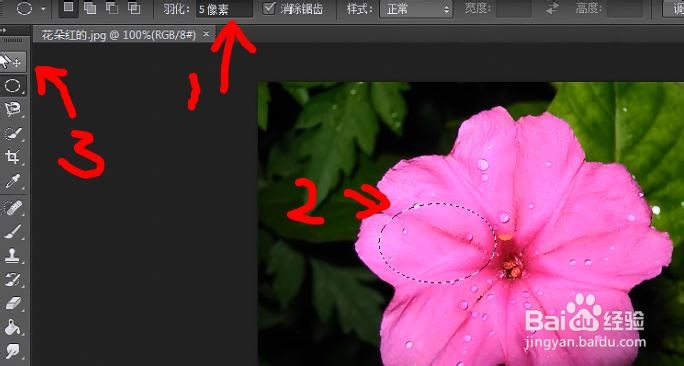
2、移动选区

3、至于用选择工具对椭圆选区进行操作,对椭圆周围的小方框(自由变换控件)进行操作,请参考百度经验Photoshop移动工具 http://jingyan.baidu.com/article/29697b910a8b46ab20de3c9a.html
4、羽化值在抠像中的应用——换脸敖疼熘涝教程请参考http://jingyan.baidu.com/article/da1091fb3b0385027949d665.html

组合键——SHIFT,ALT
1、按住鼠标左键拖动同时按住SHIFT键,椭圆就会变成正圆,如下图所示

2、按住鼠标左键拖动同时按住ALT键,椭圆就会从中心而不是从对角新建,如下图所示
